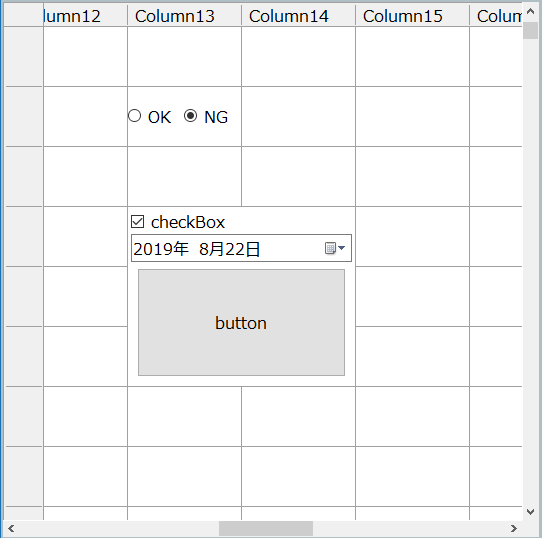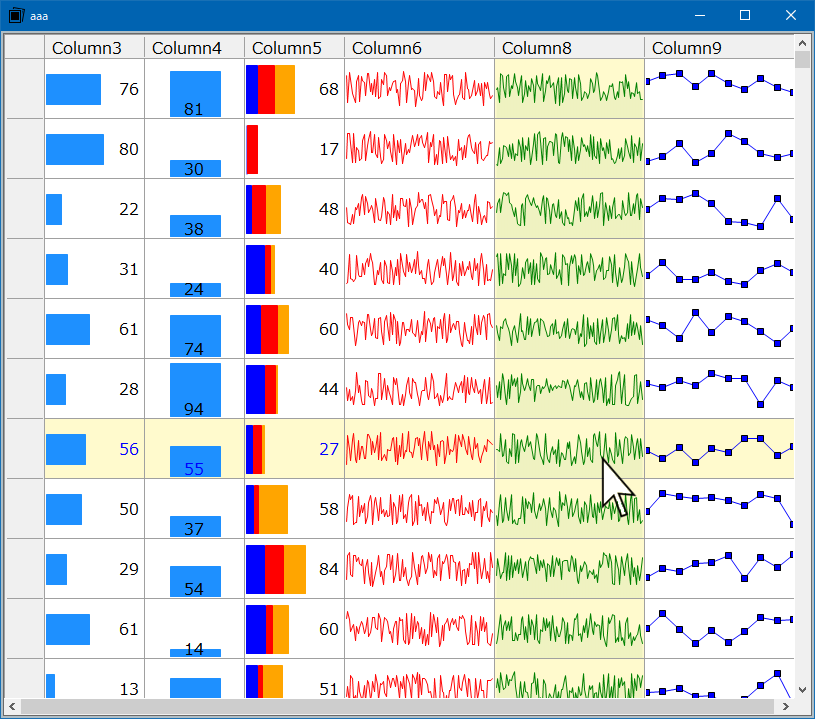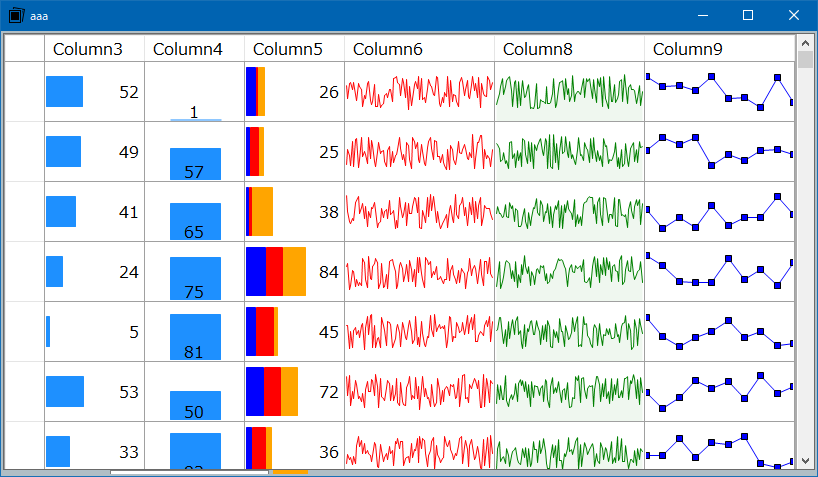先日、ポスター制作や動画編集を専門にされている方と、
お話をする機会がありました。
どうすれば良いデザインができるのか率直に伺ったところ、
その方は「同業他社のデザインを研究する」そうです。
ソフトウェア制作の現場においても、
お客様からデザインを指定される場合や、
新規でデザインを考えなければならない場合などがあります。
特に新規でデザインを考えなければならない場合、
他の同じような機能を持つソフトはどのような画面構成をしているのか、
実際に自分が使う立場として参考にするというのは、
非常に重要なポイントだと思いました。
ソフトウェアにおいてもユーザー目線で、
使いやすい UI / UX を心がけたいと思います。